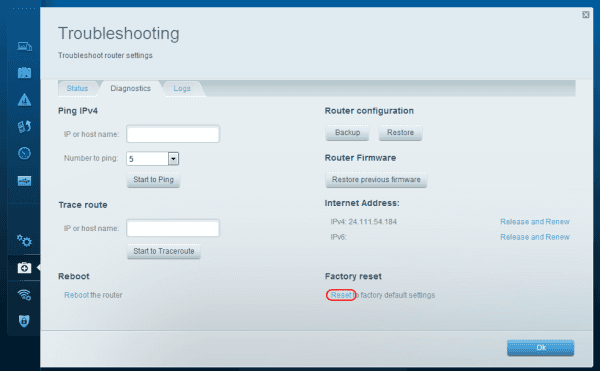Blocca determinati siti Web tramite il tuo router Linksys

Blocca siti web specifici sul tuo router wireless Linksys WRT54G seguendo questi passaggi.
Ho un laptop economico con una scheda wireless integrata economica. Non importa quello che provo, non riesco a farlo funzionare con una connessione wireless protetta. L'unico modo per connettersi è lasciare aperta la mia connessione wireless. Tuttavia, questo consente a tutti i miei vicini di entrare nella mia connessione.
Dopo aver trovato il mio vicino che usava la mia connessione per condividere torrent giorno e notte, ho deciso che dovevo pensare a qualcosa. Per prima cosa ho provato a utilizzare la funzione Restrizioni di accesso, ma ho scoperto che bloccava solo Internet. Le persone potrebbero ancora connettersi alla mia rete. Poi ho scoperto che il mio router Linksys WRT54G ha una funzione di filtro MAC wireless. Sono stato in grado di proteggere la mia connessione wireless consentendo solo a determinati indirizzi MAC di connettersi al mio router utilizzando questi passaggi.
Accedi alla console di amministrazione del router Linksys tramite un browser web. Di solito si trova usando " 192.168.1.1 " nel campo dell'indirizzo.
Selezionare " Risoluzione dei problemi " > " Tabella client DHCP ". Questo fornisce un elenco di computer che hanno utilizzato la mia connessione wireless.
Scegli " Wireless " nel riquadro di sinistra.
Seleziona la scheda " Filtro MAC ".
Scegli una delle seguenti:
Seleziona il pulsante " Aggiungi indirizzo MAC ".
Digitare l'indirizzo MAC utilizzando i due punti o un trattino ogni due caratteri. (Esempio: 00-e0-34-c0-a1-40)
Seleziona " Salva " e l'indirizzo MAC viene negato o consentito come specificato nel passaggio 4.
Accedi alla console di amministrazione del router Linksys e seleziona " Stato " > " Rete locale " > " Tabella dei client DHCP ". Questo fornisce un elenco di computer che hanno utilizzato la mia connessione wireless. Non so quale computer stia utilizzando l'indirizzo IP di 192.168.1.101 con l'indirizzo MAC di 00:17:9A:D0:03:3D, devo bloccare quel ragazzo!
Ho lasciato aperta la tabella IP attiva DCHP e poi di nuovo nella console di amministrazione ho fatto clic su " Wireless " > " Filtro MAC wireless ".

Facendo clic su " Abilita " e poi su " Permetti solo " si abiliterà la connessione solo a determinati indirizzi MAC. Quindi fare clic su " Modifica elenco filtri MAC ".
Aggiungi gli indirizzi MAC che desideri consentire sulla tua rete. Nota che ho lasciato l'indirizzo MAC 00:17:9A:D0:03:3D perché non voglio che quel tizio si connetta al mio router. Ma voglio consentire gli altri 2 indirizzi sulla tabella IP attiva DHCP. Assicurati di scorrere fino in fondo per fare clic su " Salva impostazioni " quando hai finito.

Fai di nuovo clic su " Salva impostazioni " e il gioco è fatto! Hai impedito alle persone di rubare la tua connessione di rete in base all'indirizzo MAC.
Se hai visitatori che vorrebbero consentire sul tuo router, puoi impostare temporaneamente il filtro dell'indirizzo MAC su Disabilitato o aggiungere il loro indirizzo MAC a questo elenco.
Blocca siti web specifici sul tuo router wireless Linksys WRT54G seguendo questi passaggi.
Come ripristinare o riavviare il router wireless Linksys EA3500.
Scarica i driver per Windows 10 o 8 per Linksys WUSB54G. La versione Microsoft installata automaticamente non ha funzionato per me.
Se i tuoi Powerbeats Pro non si ricaricano, utilizza un
Mantenere le attrezzature in buone condizioni è fondamentale. Ecco alcuni utili suggerimenti per mantenere la tua stampante 3D in condizioni ottimali.
Come abilitare la scansione sulla Canon Pixma MG5220 quando si esaurisce l
Scopri alcune delle possibili cause per cui il tuo laptop si surriscalda, insieme a suggerimenti e trucchi per evitare questo problema e mantenere il tuo dispositivo fresco.
Ti stai preparando per una serata di gioco, ed è una grande serata - hai appena acquistato "Star Wars Outlaws" sul servizio di streaming GeForce Now. Scopri l
Mantenere le stampanti 3D è molto importante per ottenere i migliori risultati. Ecco alcuni consigli importanti da tenere a mente.
Hai difficoltà a scoprire quale indirizzo IP sta utilizzando la tua stampante? Ti mostreremo come trovarlo.
Se non sei sicuro se acquistare gli AirPods per il tuo telefono Samsung, questa guida può sicuramente aiutarti. La domanda più ovvia è se i due siano compatibili.
Scopri come configurare Spotify sul tuo Garmin Venu per ascoltare la tua musica preferita mentre ti alleni.
Scopri come risolvere i problemi dell